Funzione di spiegazione dell'IA di UPDF
A volte capita di imbattersi in documenti o informazioni complessi e difficili da comprendere. Che si tratti di relazioni tecniche, contratti legali o articoli di ricerca, analizzarli manualmente può richiedere molto tempo. Fortunatamente, gli strumenti basati sull'intelligenza artificiale semplificano questo processo riassumendo, analizzando e spiegando in modo efficace il contenuto dei documenti.
Questa guida esplora UPDF AI Assistant, un potente strumento disponibile su Windows, Mac, dispositivi mobili e persino in versione web. Se avete bisogno di cogliere rapidamente l'idea centrale di qualsiasi documento, UPDF AI fornisce una soluzione efficiente e intelligente. Nelle sezioni seguenti, esamineremo più da vicino la sua funzione Explain e come può semplificare il lavoro con PDF complessi.
- 1. Spiega PDF su Computer Windows/Mac
- 2. Spiega PDF su Smartphone iOS/Android
- 3. Spiega PDF in Browser Web
Parte 1. Spiegazione dei PDF con l'assistente AI UPDF su computer Windows/Mac
Quando si parla della funzione Spiega di UPDF, gli utenti hanno a disposizione diversi modi per ottenere informazioni dai propri documenti. Durante la lettura di un PDF, se si incontra un termine o un concetto difficile, è possibile selezionare quel contenuto e utilizzare la funzione Spiega per ottenere una spiegazione dettagliata delle informazioni. Inoltre, gli utenti hanno la possibilità di copiare e incollare il contenuto desiderato in un assistente AI per ottenere una spiegazione.
Se si desidera modificare il formato o regolare il livello di dettaglio, è possibile richiedere all'IA di personalizzare la risposta in base alle proprie esigenze. Leggere la sezione seguente per conoscere i due metodi con cui l'IA di UPDF genera le spiegazioni:
Metodo 1. Selezionare per spiegare
L'utilizzo di questa funzione di UPDF AI rende la comprensione dei PDF semplice ed efficiente. I lettori possono ottenere spiegazioni chiare di termini complessi direttamente dal documento selezionando e scegliendo la funzione Spiega. Ecco come è possibile utilizzare UPDF AI per spiegare il contenuto dei PDF durante la lettura:
Ecco come è possibile utilizzare UPDF AI per spiegare il contenuto dei PDF in modo semplice e veloce:
Passaggio 1. Per iniziare, scarica e avvia UPDF sul tuo desktop. Nell'interfaccia principale, tocca il pulsante Apri file per importare il PDF che desideri spiegare con UPDF AI.
Windows • macOS • iOS • Android 100% sicuro
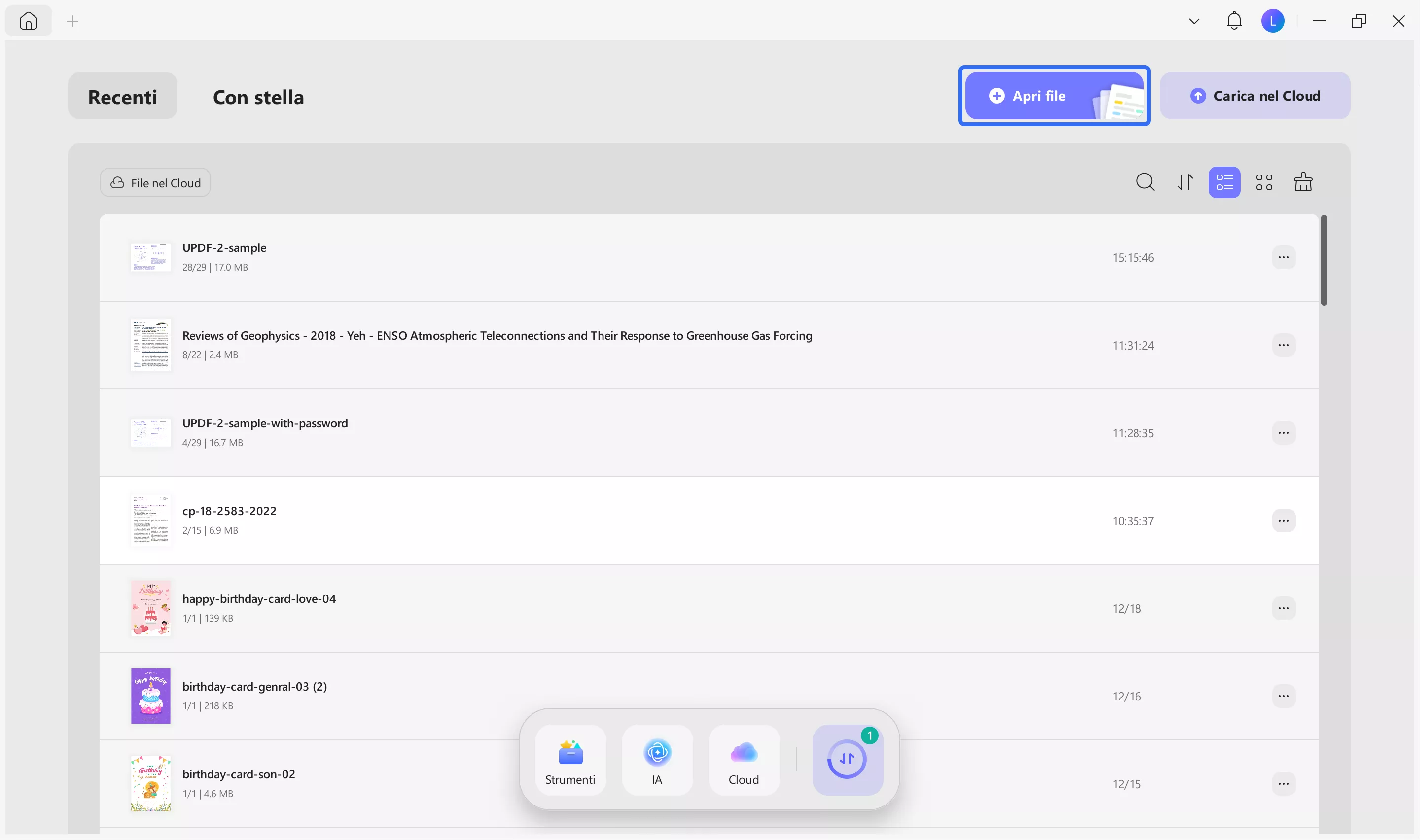
Passaggio 2. Procedi selezionando il testo o la frase che desideri spiegare. Ora, premi l'icona Scarica sulla barra mobile e scegli l'opzione Spiega dal menu a tendina.
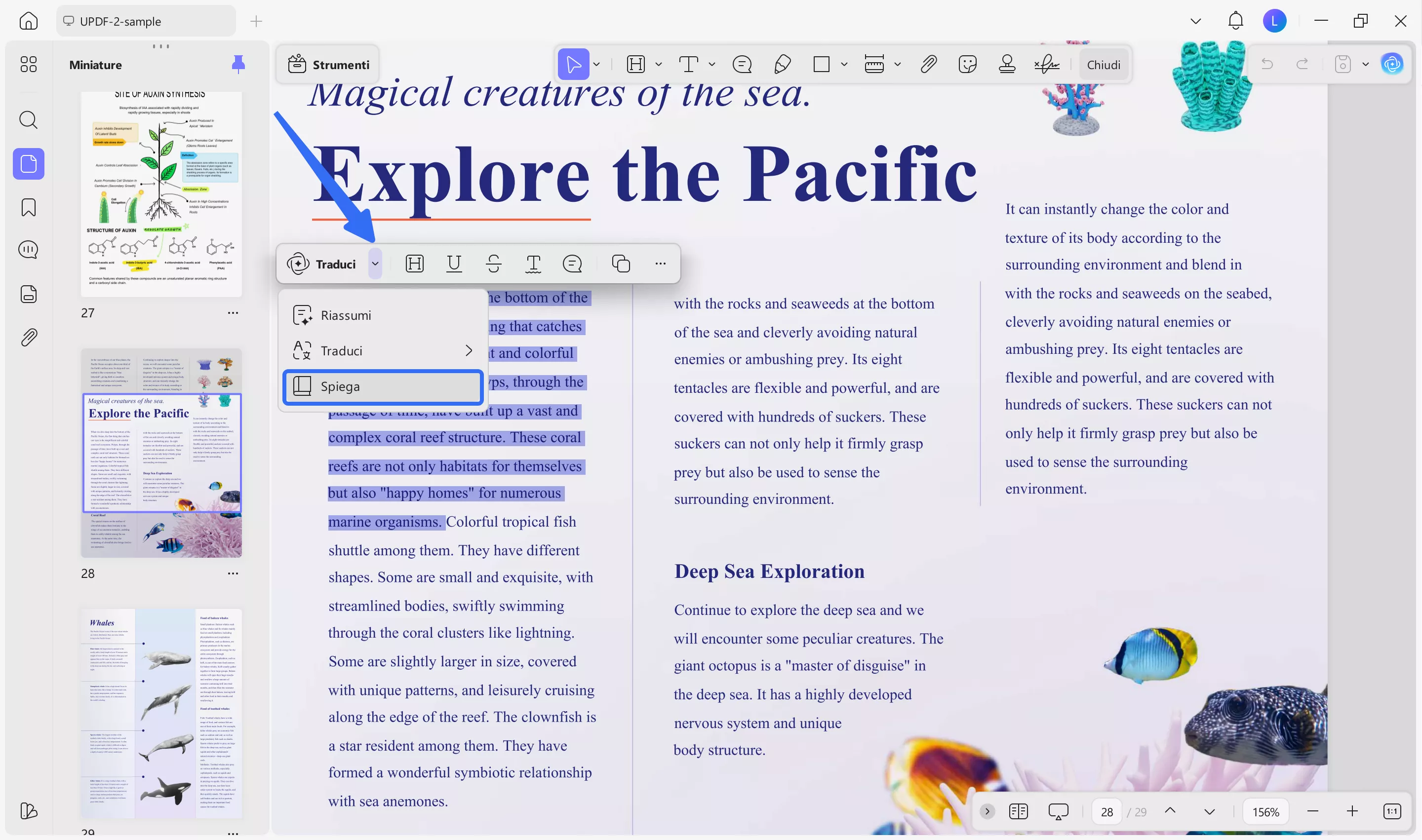
Passaggio 3. Una volta generata la spiegazione, basta cliccare sull'icona Copia per incollarla altrove. Inoltre, è anche possibile utilizzare la funzione Note ed evidenziazioni per incorporare questa spiegazione nel proprio PDF.
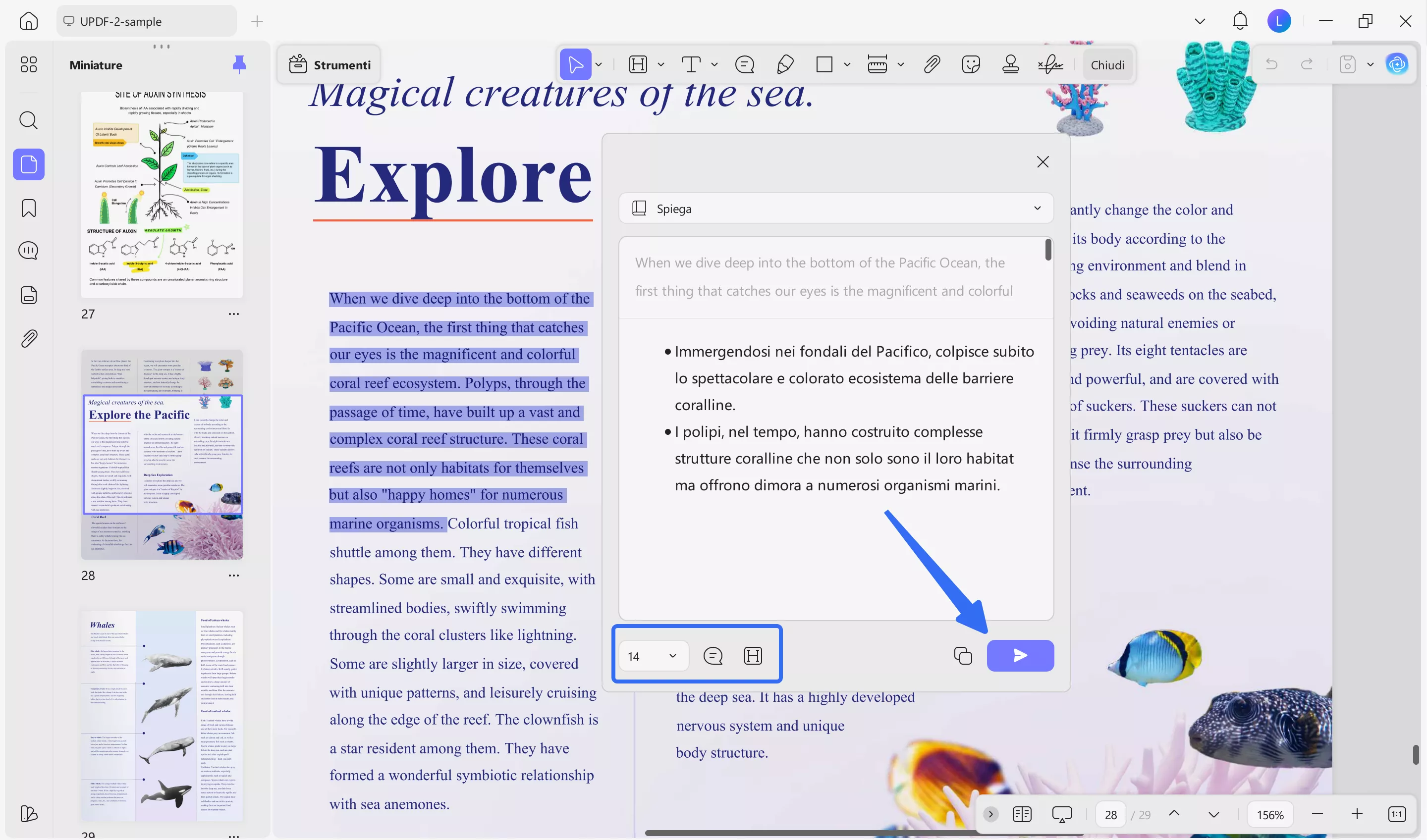
Metodo 2. Copia e incolla per spiegare
Un altro metodo efficace per spiegare i termini in un PDF è quello di utilizzare il metodo copia-incolla con UPDF AI. Questo approccio è ottimo per coloro che preferiscono digitare i termini che desiderano chiarire. Seguendo questi pochi semplici passaggi, è possibile ottenere rapidamente delle spiegazioni senza alcuna difficoltà:
Ecco come fare:
Passaggio 1. Dopo aver importato il PDF in UPDF, seleziona il testo che desideri spiegare e premi l'icona Copia sulla barra degli strumenti mobile.
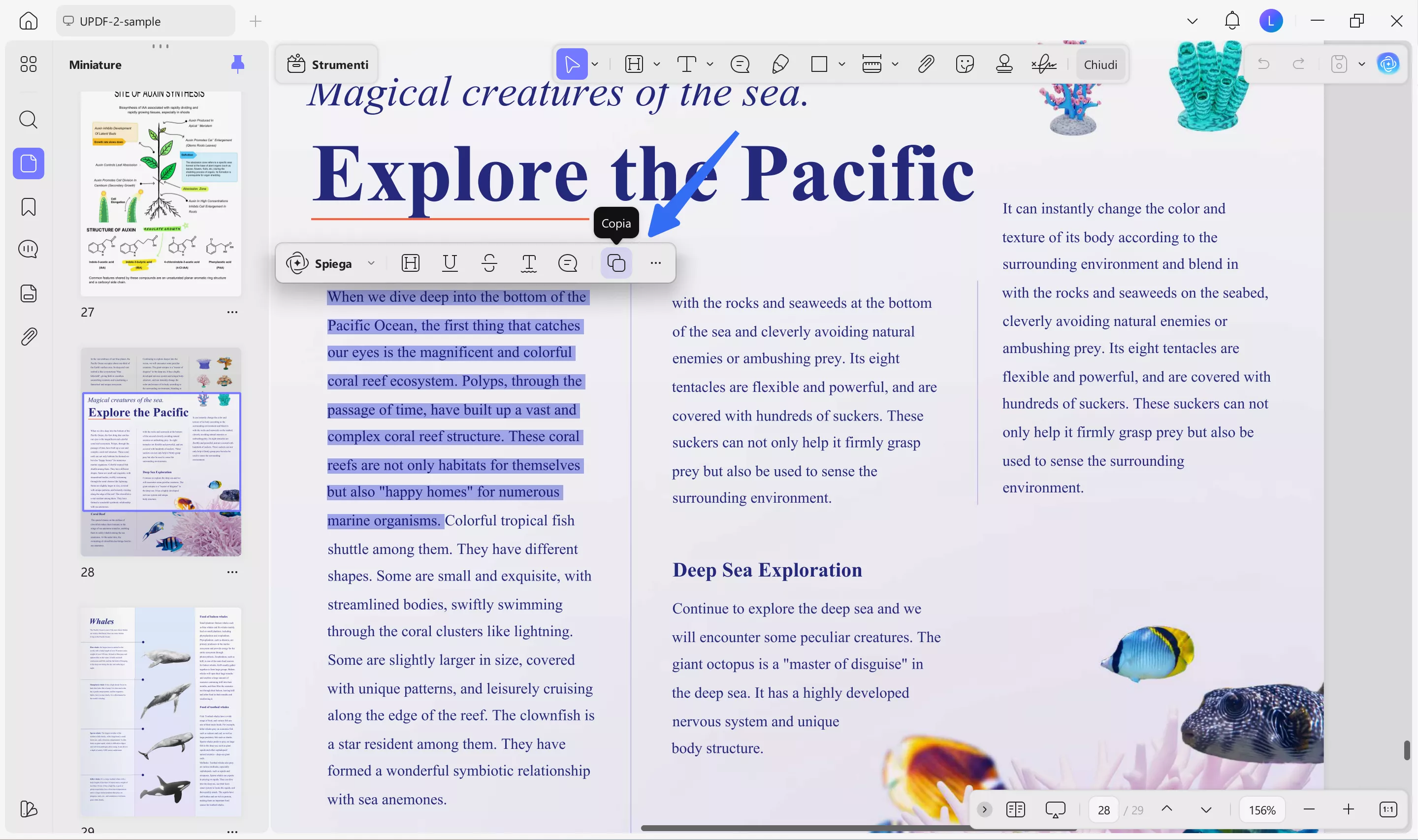
Passaggio 2. Dopo aver copiato il testo, clicca sull'icona UPDF AI in alto a destra dello schermo. Ora, accedi alla funzione Spiega all'interno di questa finestra laterale. Infine, incolla il testo copiato e clicca sull'icona Invia per ottenere la spiegazione.
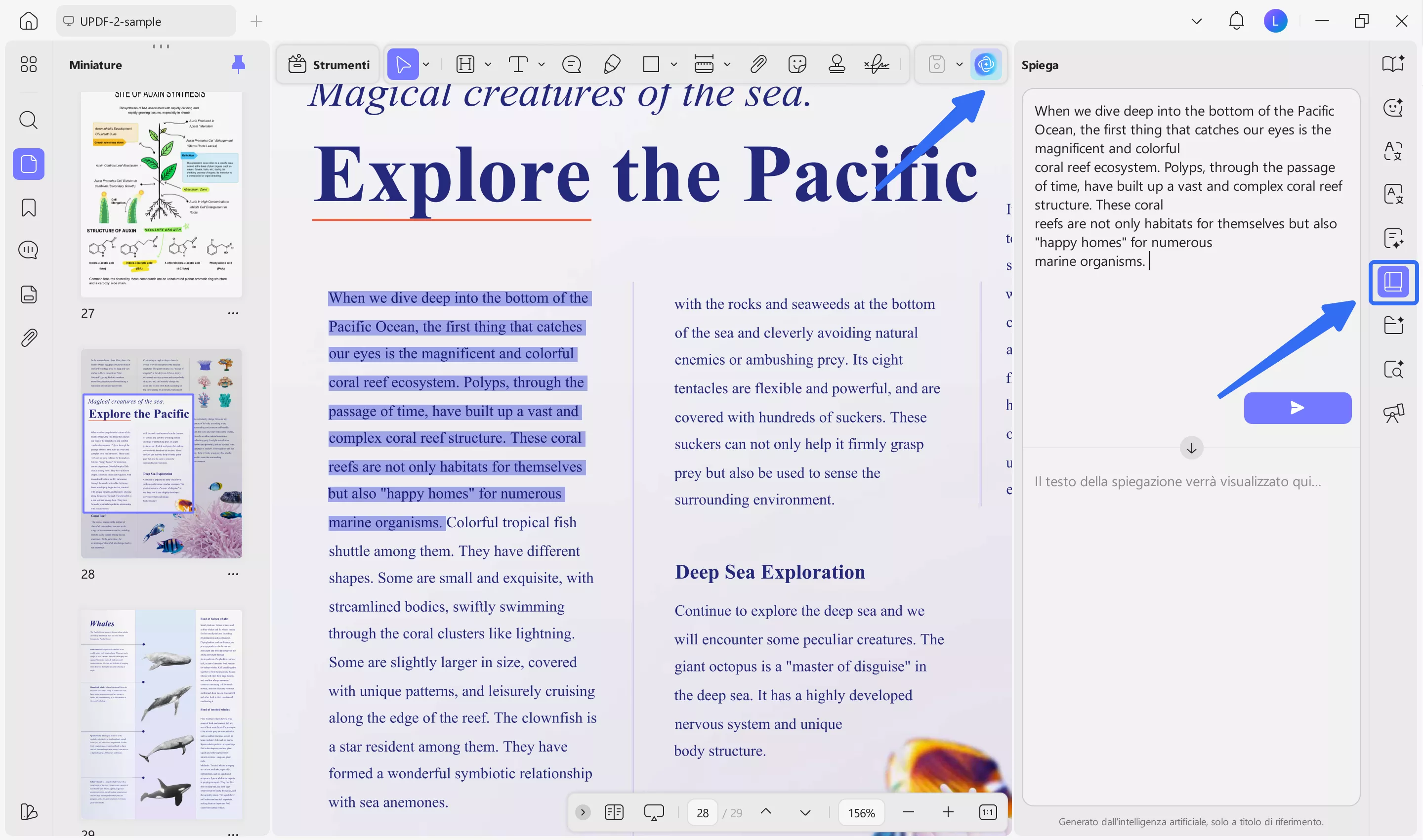
Passaggio 3. Una volta che UPDF AI ha generato una spiegazione, tocca l'icona Copia per incollare questa spiegazione dove desideri.
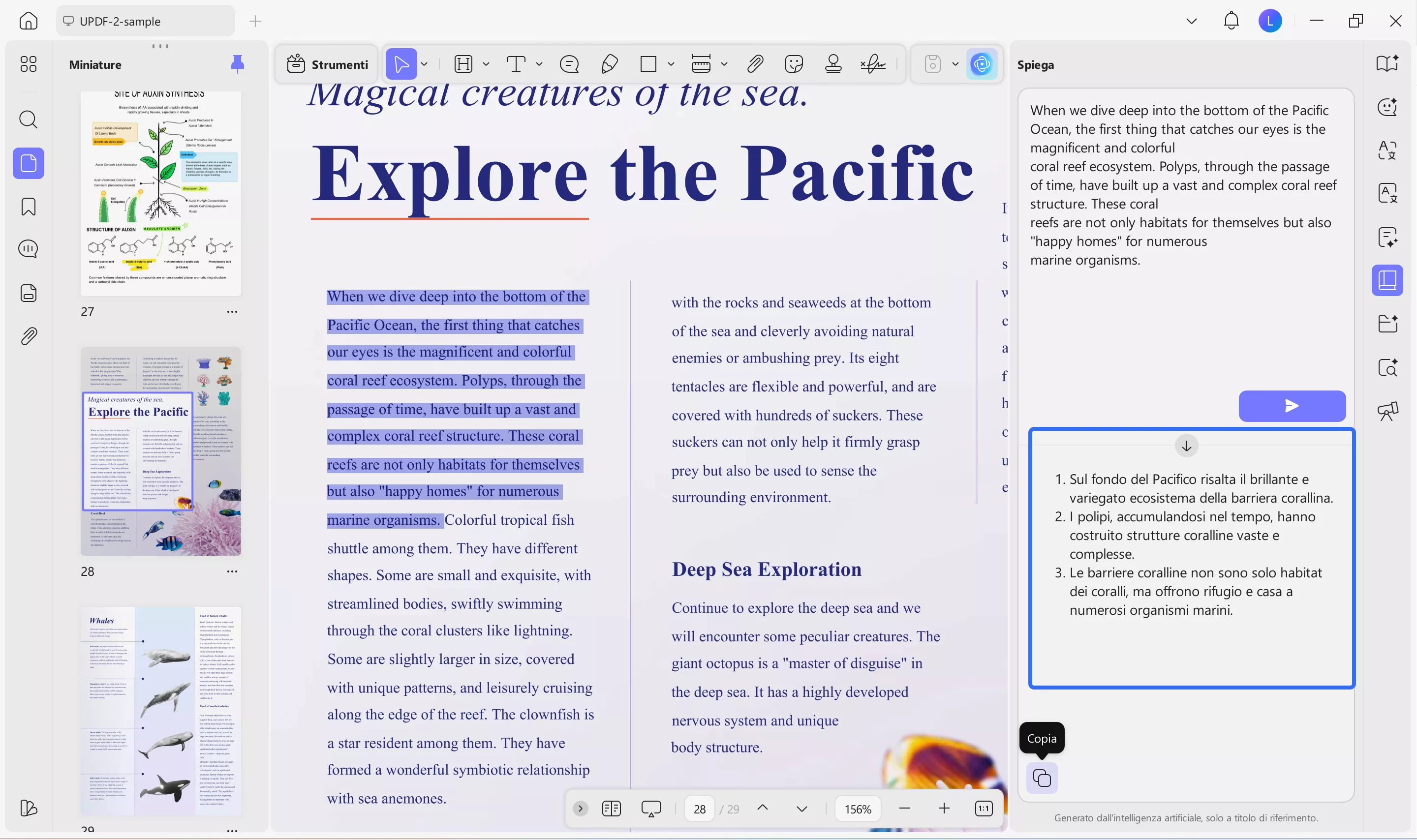
Questo metodo è semplice e facile da spiegare i termini e le frasi dei PDF. Puoi anche usarlo per ottenere una spiegazione dei paragrafi e di altri contenuti.
Metodo 3. Acquisire screenshot / Caricare immagini per spiegare
Oltre a lavorare con documenti completi, UPDF AI consente anche di interagire direttamente con i contenuti visivi. Grazie al supporto per l'acquisizione di screenshot e il caricamento di immagini, è possibile spiegare, analizzare ed estrarre istantaneamente il significato da diagrammi, note scritte a mano, grafici e altre immagini.
Per spiegare lo screenshot con UPDF, procedere come segue:
Passaggio 1. Inizia importando il PDF desiderato e accedendo alla finestra UPDF AI in alto a destra dello schermo. Ora, entra nella modalità Chat all'interno di UPDF AI e tocca l'icona Snapshot.
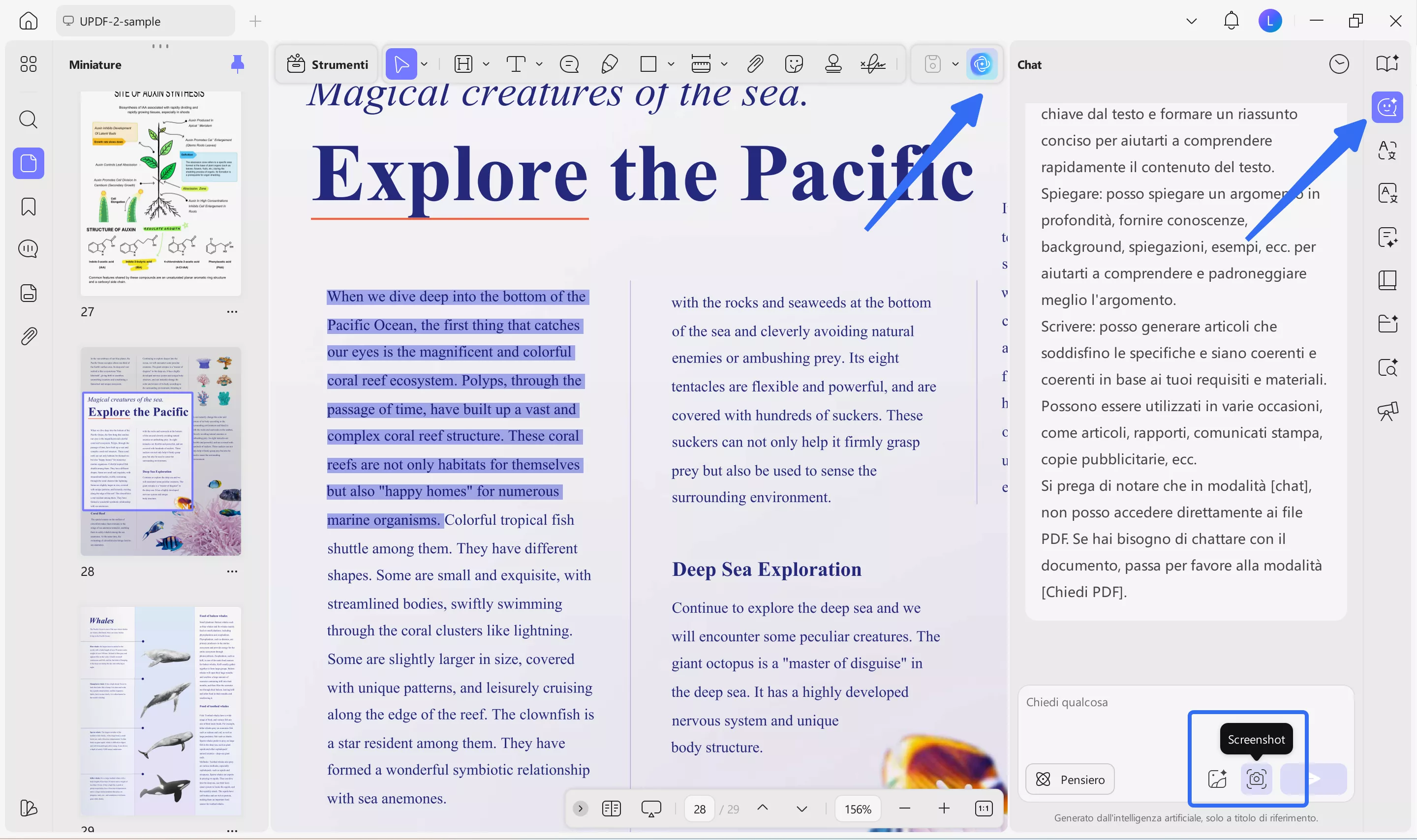
Passaggio 2. Ora procedi con lo screenshot disegnando un riquadro attorno al testo che desideri spiegare.
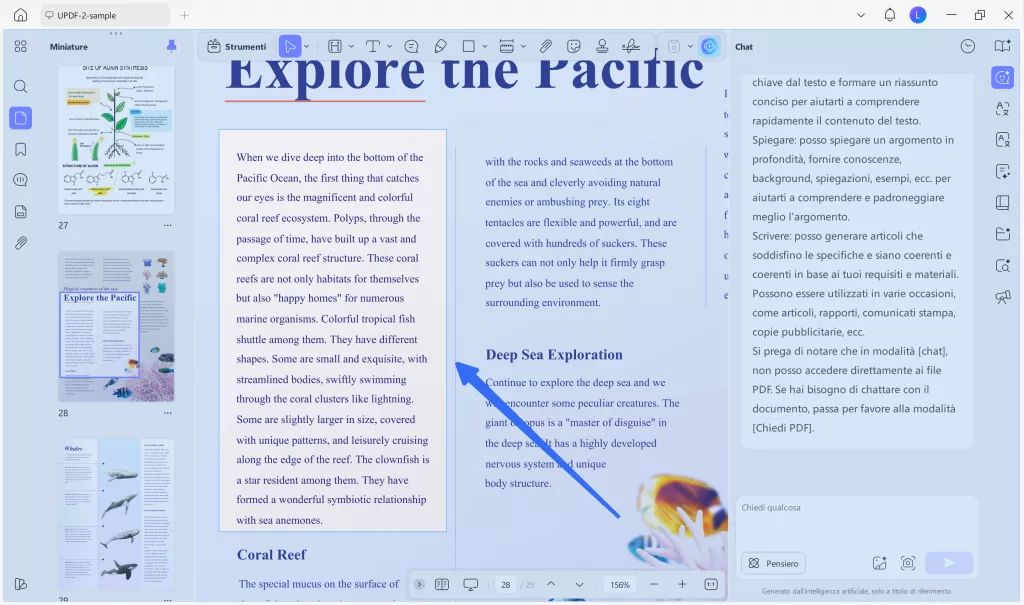
Passaggio 3. Una volta acquisito lo screenshot, digita il comando per chiedere all'IA di spiegare il contenuto dell'istantanea. Quindi, premi l'icona Invia per ottenere i risultati.
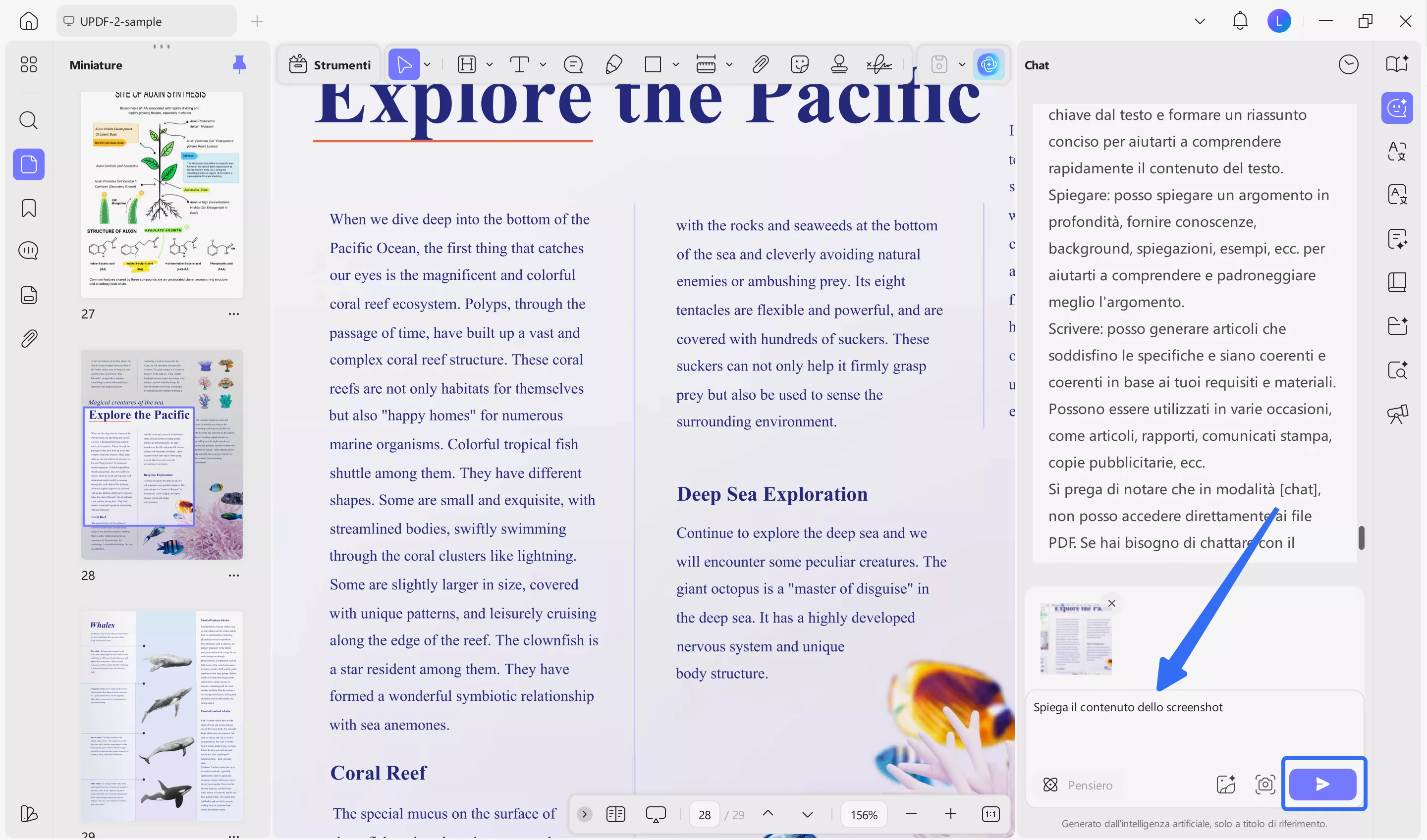
Passaggio 4. Dopo che UPDF AI ha generato la spiegazione, è possibile copiare semplicemente il contenuto. È anche possibile rigenerare o valutare la spiegazione.
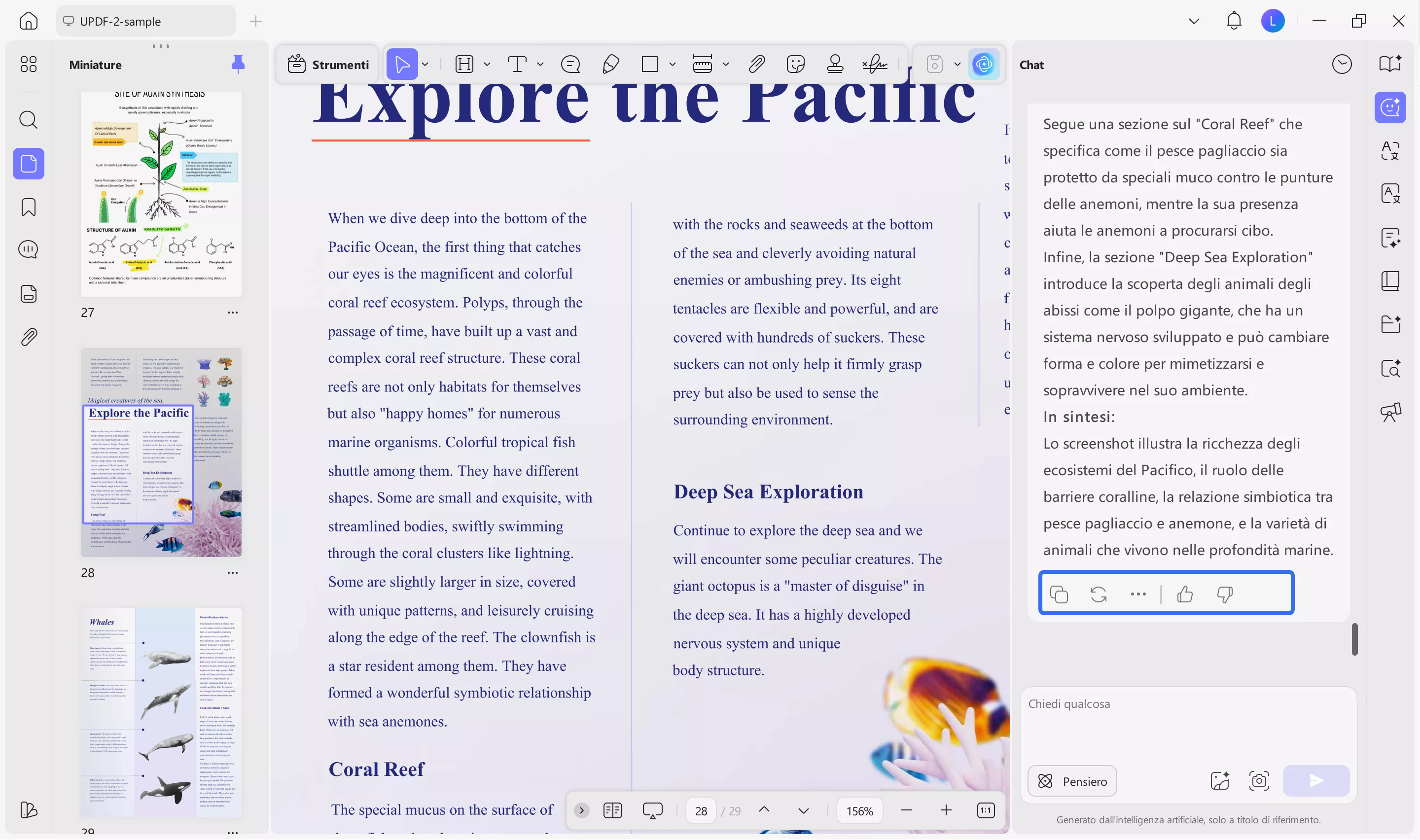
Metodo 4. Chiedere a UPDF AI di fornire una spiegazione nella modalità chat
Nella modalità Chat, puoi andare oltre le semplici domande e chiedere spiegazioni chiare. L'IA di UPDF analizza il contenuto nel contesto, ne comprende la struttura e l'intento, quindi spiega concetti o dati in un linguaggio semplice.
Segui queste istruzioni per spiegare il contenuto della modalità Chat:
Passaggio 1. Dopo aver caricato il PDF, tocca l'icona UPDF AI in alto a destra dello schermo. Dalla nuova finestra laterale, accedi alla modalità Chat e digita il prompt per spiegare il termine o la frase desiderati. Procedi premendo l'icona Invia per ottenere la spiegazione dettagliata.
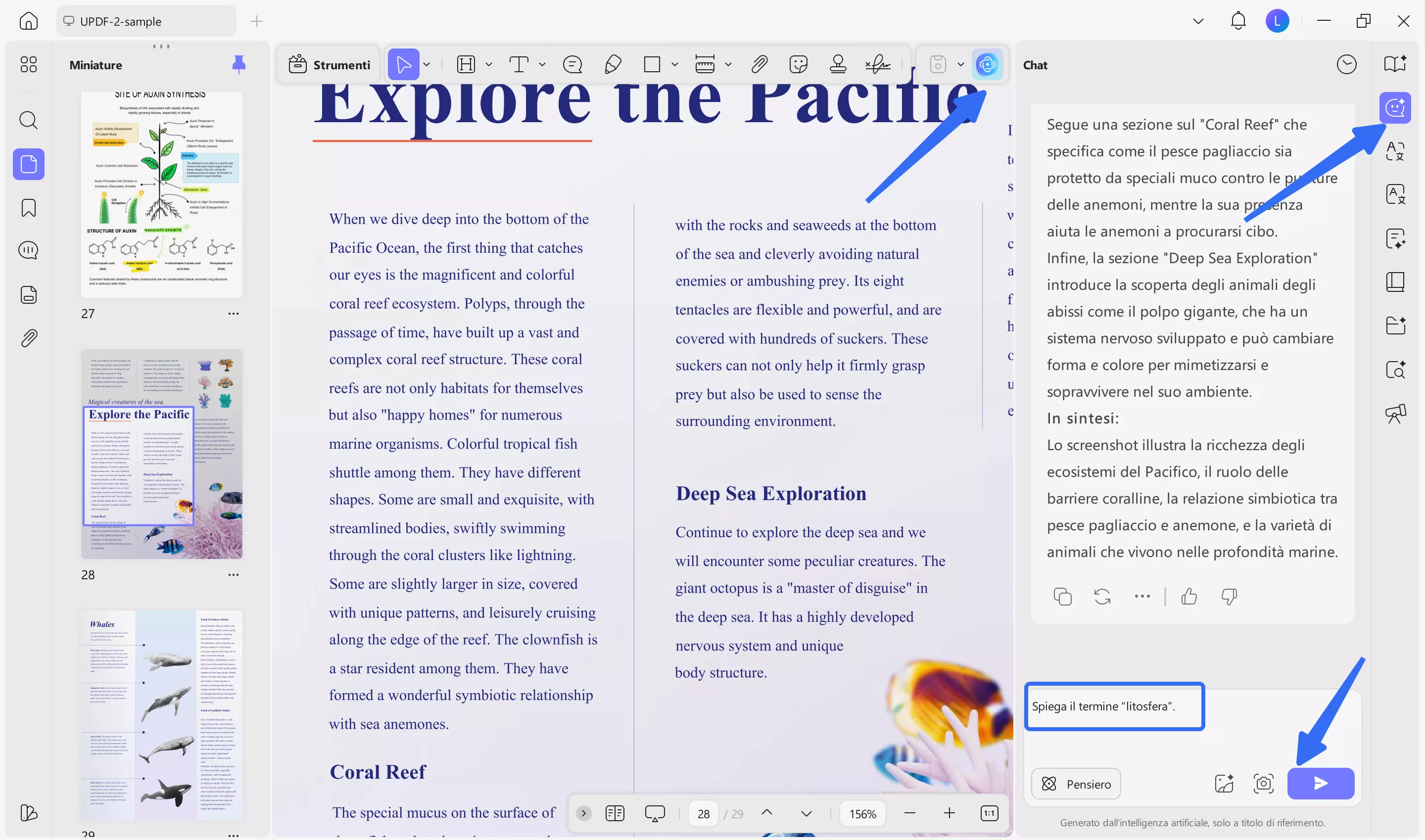
Passaggio 2. Una volta che UPDF AI ha fornito la spiegazione, copia il testo per i tuoi appunti o documenti. Se necessario, puoi rigenerare la risposta o valutare la spiegazione per contribuire a migliorare i risultati.
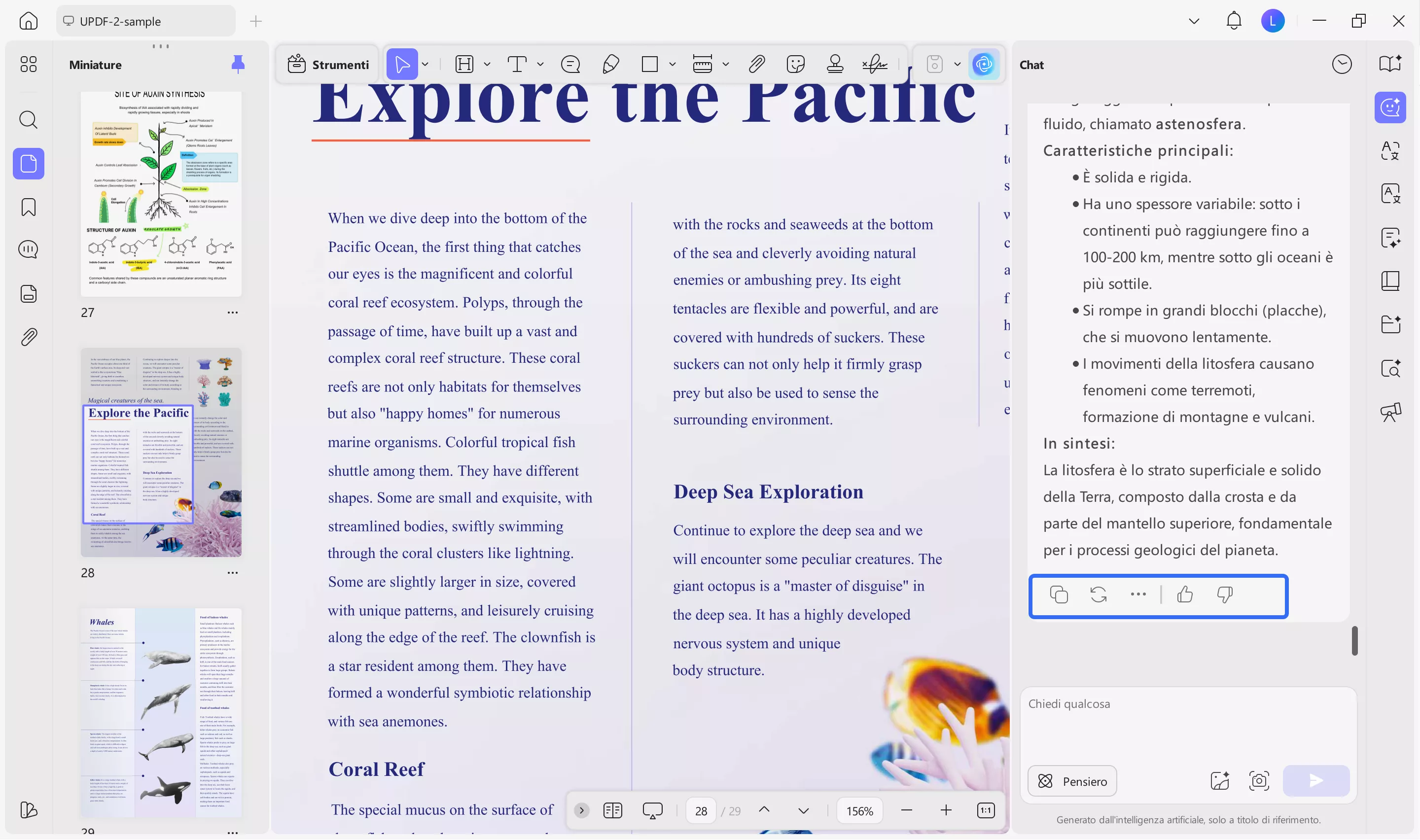
Parte 2. Spiegare i PDF con l'assistente AI UPDF su smartphone iOS/Android
Oltre alla versione desktop, l'assistente AI di UPDF è integrato anche nelle app UPDF per iOS e Android. La versione mobile mantiene le stesse potenti funzionalità della versione desktop, garantendo una comprensione dei documenti senza interruzioni, sempre e ovunque. L'app UPDF include una funzione di spiegazione che consente agli utenti di ottenere chiarimenti su eventuali termini o frasi complessi durante la lettura.
Gli utenti devono semplicemente selezionare il contenuto e utilizzare la funzione di spiegazione AI di UPDF per ricevere informazioni immediate. Dopo aver ottenuto una spiegazione, è possibile copiarla e rigenerarla.
Metodo 1. Spiegare mentre si legge
Mentre consulti il tuo UPDF, puoi semplicemente selezionare il contenuto e utilizzare la funzione di spiegazione AI per generare un rapido chiarimento. Ciò rende più facile per gli utenti comprendere termini complessi senza uscire dal documento. Esegui questi passaggi per spiegare il contenuto durante la lettura utilizzando l'app UPDF:
Passaggio 1. Avvia UPDF e apri il documento
Per iniziare, avvia l'applicazione UPDF sul tuo cellulare e tocca l'icona Più nell'interfaccia principale. Ora, tocca l'opzione File o Cloud Drive per importare il file desiderato.
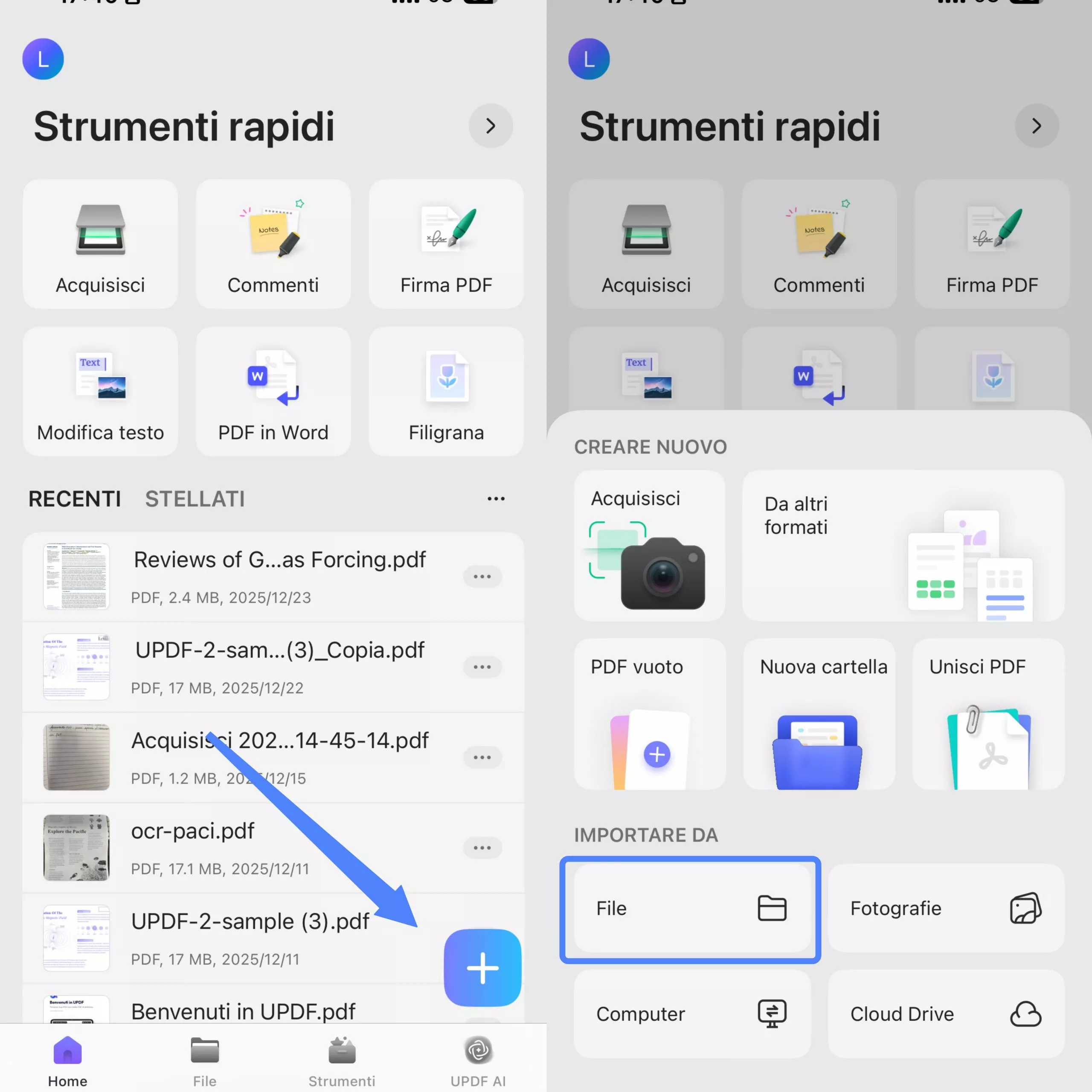
Passaggio 2. Seleziona il contenuto e spiega con UPDF AI
Andando avanti, seleziona il testo che desideri spiegare e tocca l'opzione UPDF AI nella barra degli strumenti mobile. Ora, seleziona l'opzione Spiega per consentire a questo strumento di generare i risultati. Una volta generata la spiegazione, basta toccare l'icona Copia o Nota per integrare la spiegazione nel tuo PDF.
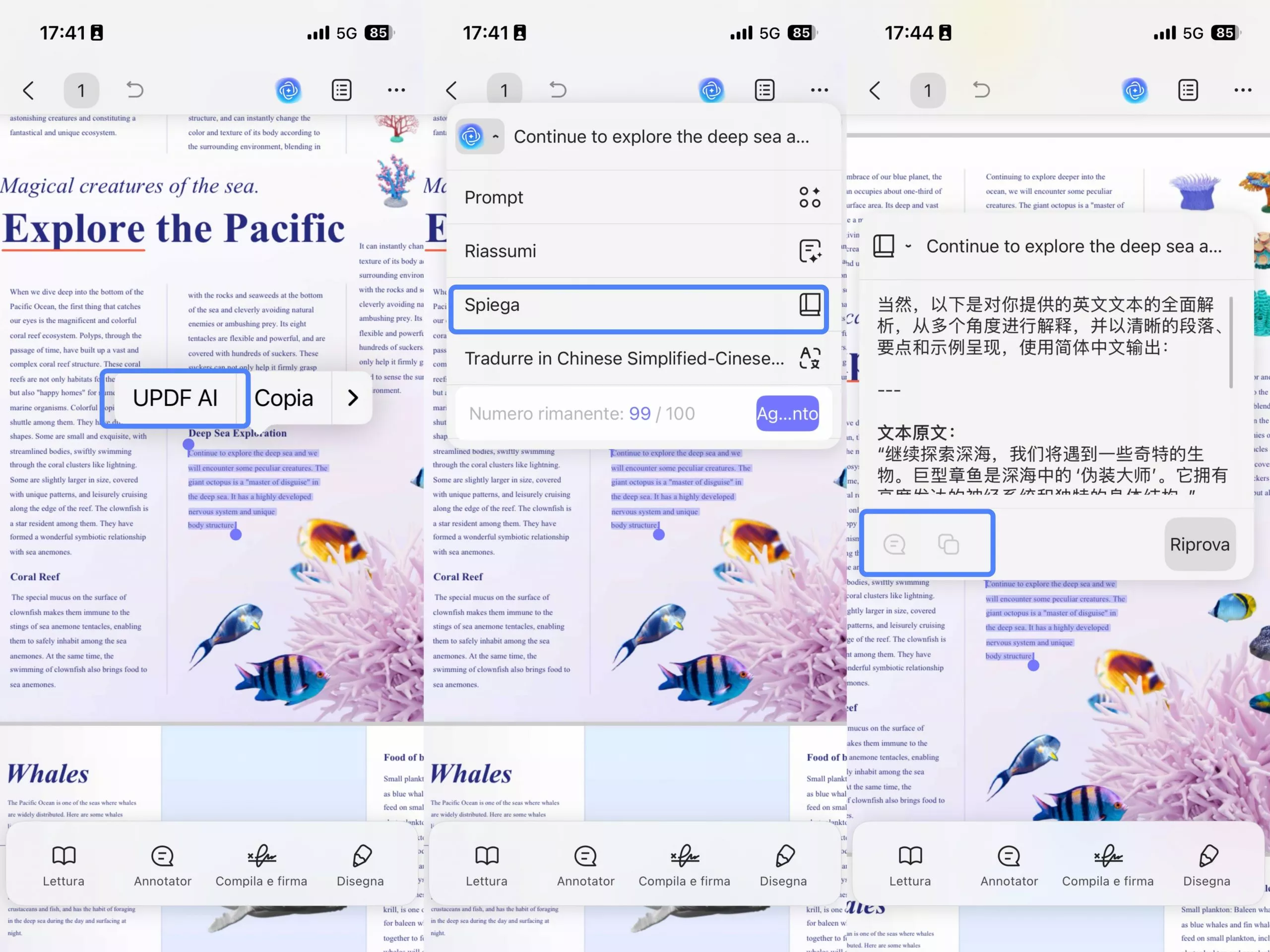
Metodo 2. Utilizzare Copia e Incolla per la spiegazione
Per gli utenti che preferiscono una risposta più personalizzata, questo metodo consente loro di copiare contenuti specifici e incollarli nella modalità chat UPDF AI per ottenere una spiegazione. Questo approccio è utile per ottenere chiarimenti più dettagliati o personalizzati, come spiegato di seguito:
Passaggio 1. Copia il contenuto e apri la chat AI
Per iniziare, apri il tuo PDF ed evidenzia il testo che desideri comprendere. Dal menu a comparsa, seleziona Copia, quindi tocca l'icona UPDF AI presente nella parte superiore dello schermo. Ora accedi alla modalità Chat e incolla il contenuto nella casella di testo.
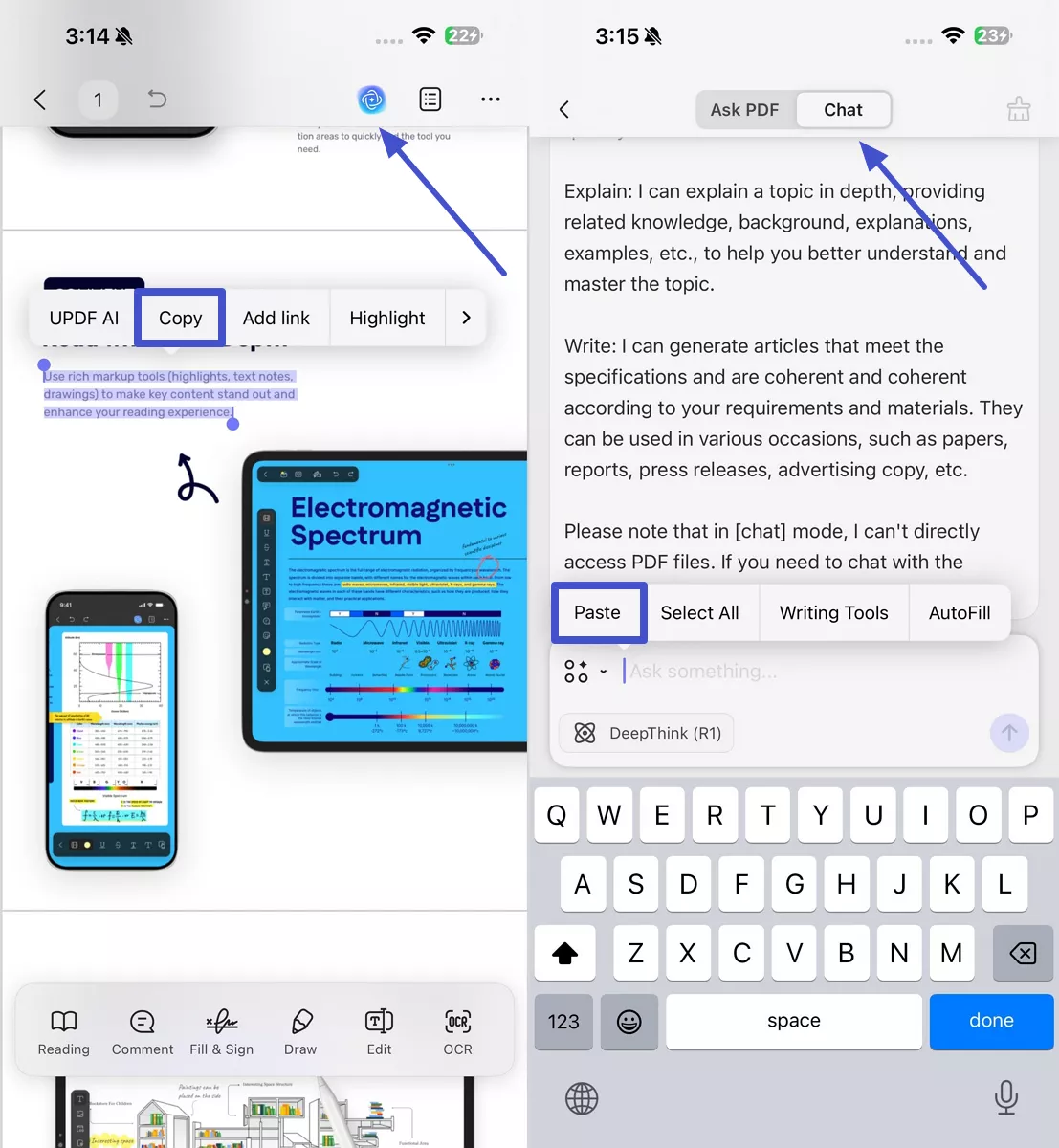
Passaggio 2. Richiedi a UPDF AI di spiegare
Dopo aver incollato il contenuto, chiedi all'IA di spiegare il testo e premi l'icona Invia. Puoi anche selezionare il prompt integrato Spiega per ottenere il risultato desiderato. Una volta ottenuta la spiegazione, rigenera o copia il contenuto.
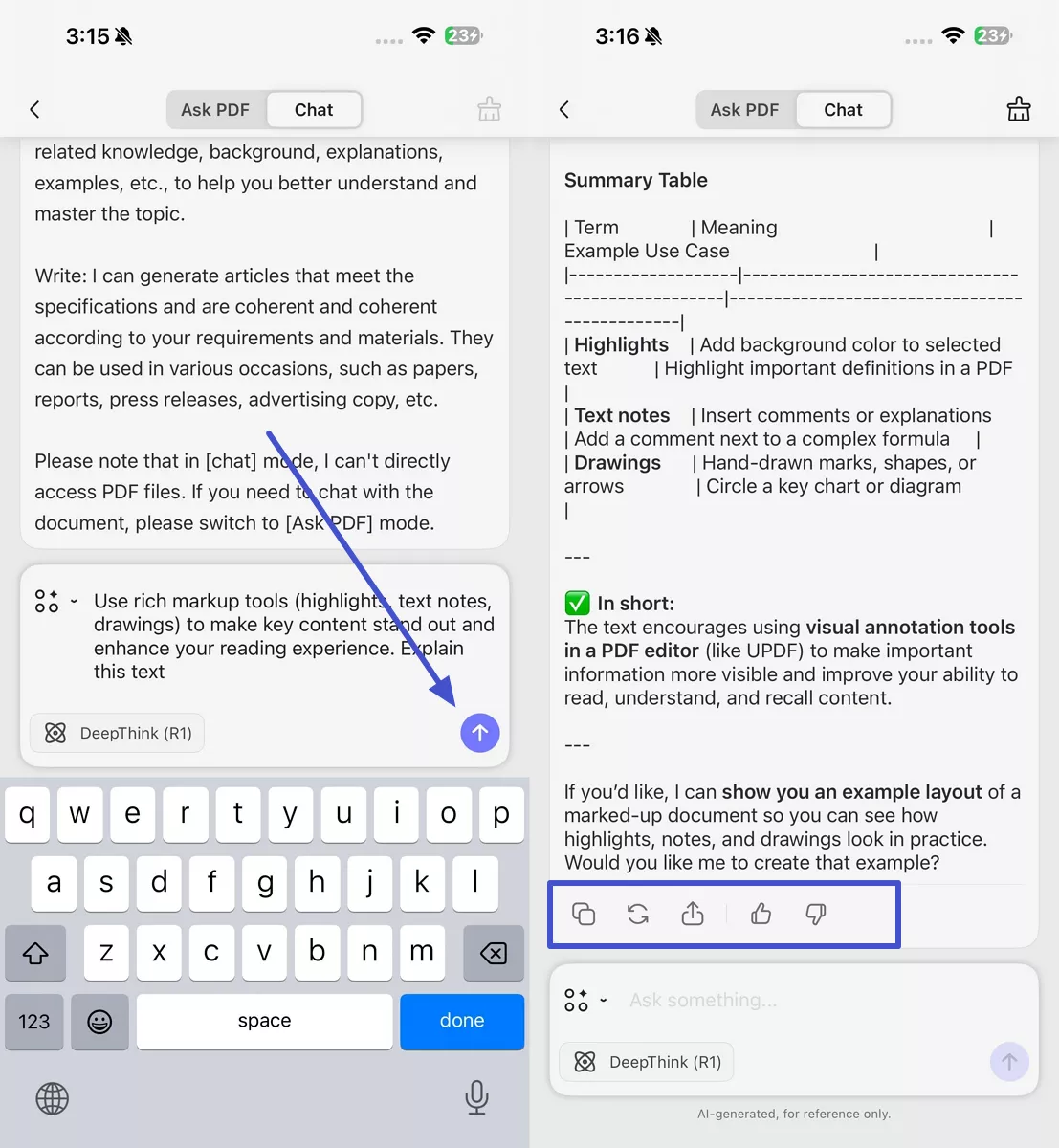
Parte 3. Spiegare i PDF nel browser web utilizzando UPDF AI Online
Per gli utenti che desiderano accedere a spiegazioni basate sull'intelligenza artificiale senza scaricare alcun software, UPDF AI Online offre una soluzione perfetta. Quando si carica il documento su questa piattaforma, l'intelligenza artificiale fornisce automaticamente una breve spiegazione, offrendo informazioni chiave. Inoltre, fornisce anche 3 domande consigliate per consentire di approfondire la comprensione dell'argomento.
Oltre a ciò, se non riesci a comprendere determinati contenuti o frasi, puoi incollarli nel chatbot e chiedere all'IA di generare delle spiegazioni. Puoi anche chiedere all'IA di fornire spiegazioni in base alle tue esigenze, ad esempio fornendo una risposta semplificata, un'analisi dettagliata o una spiegazione basata su esempi. Segui la guida qui sotto per comprendere meglio i modi in cui UPDF AI utilizza GPT-5 per consentirti di chattare con i PDF:
Scenario 1: Spiegare da un documento
Se hai domande su un documento PDF presente sul tuo dispositivo, puoi caricarlo facilmente sulla piattaforma AI e ottenere la spiegazione desiderata.
Passaggio 1. Accedi a UPDF AI Online e carica un PDF
Inizia avviando UPDF AI Online nel tuo browser e tocca il pulsante “Clicca, trascina o incolla PDF / Immagine qui” per importare il tuo documento nella piattaforma.
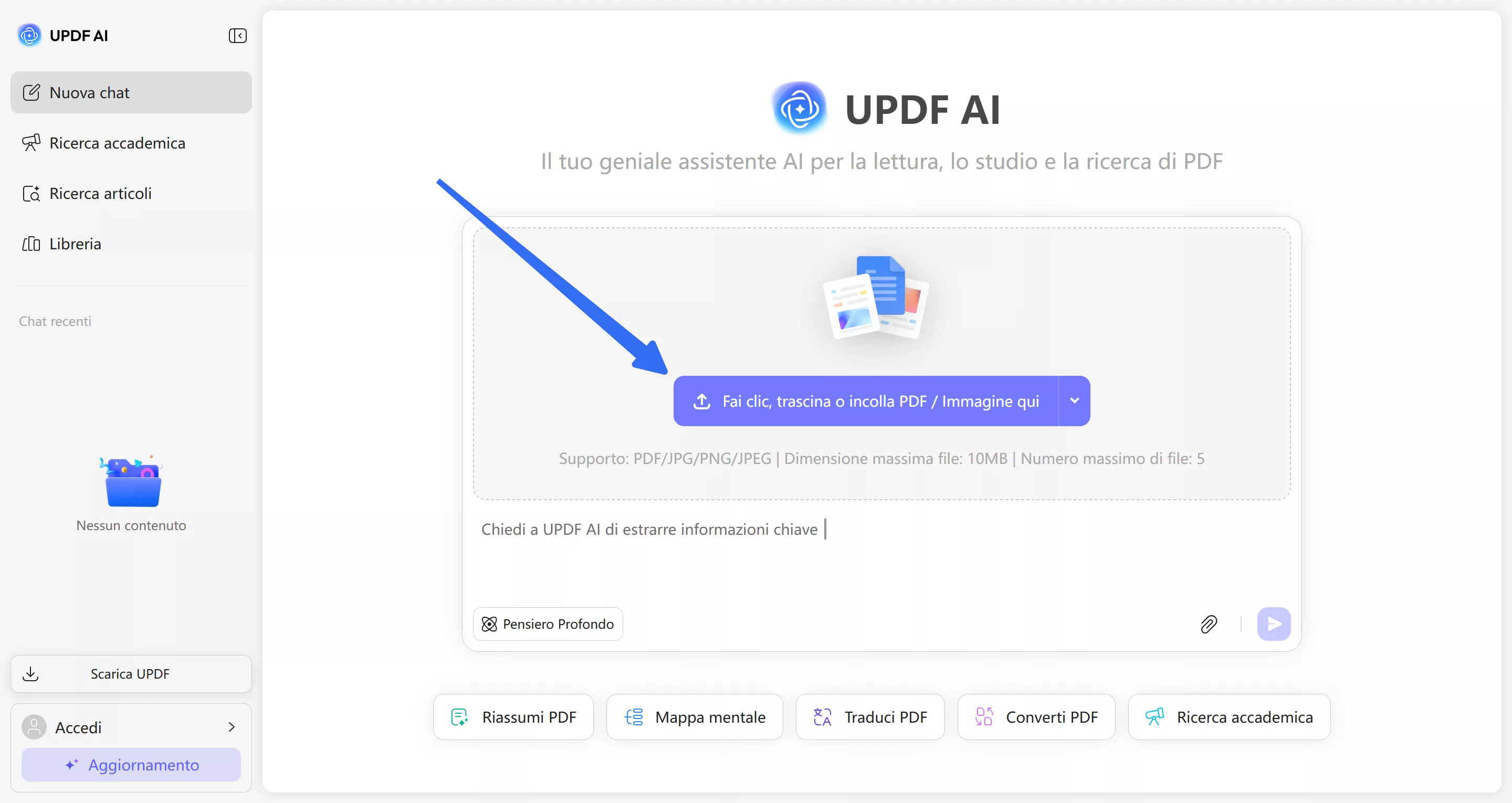
Dopo averlo fatto, tocca il documento aggiunto nella sezione “File” per aprirlo nell'interfaccia AI. Quindi, premi il pulsante “Inizia” per abilitare il pannello dell'assistente AI sul lato destro.
Passaggio 2. Digitare “Spiega prompt” e rivedere i risultati
Dopo aver caricato il PDF, inserisci il comando “Spiega questo PDF in dettaglio” nel campo di testo e premi Invia. UPDF AI produrrà il risultato, che potrai quindi copiare o rigenerare secondo necessità.
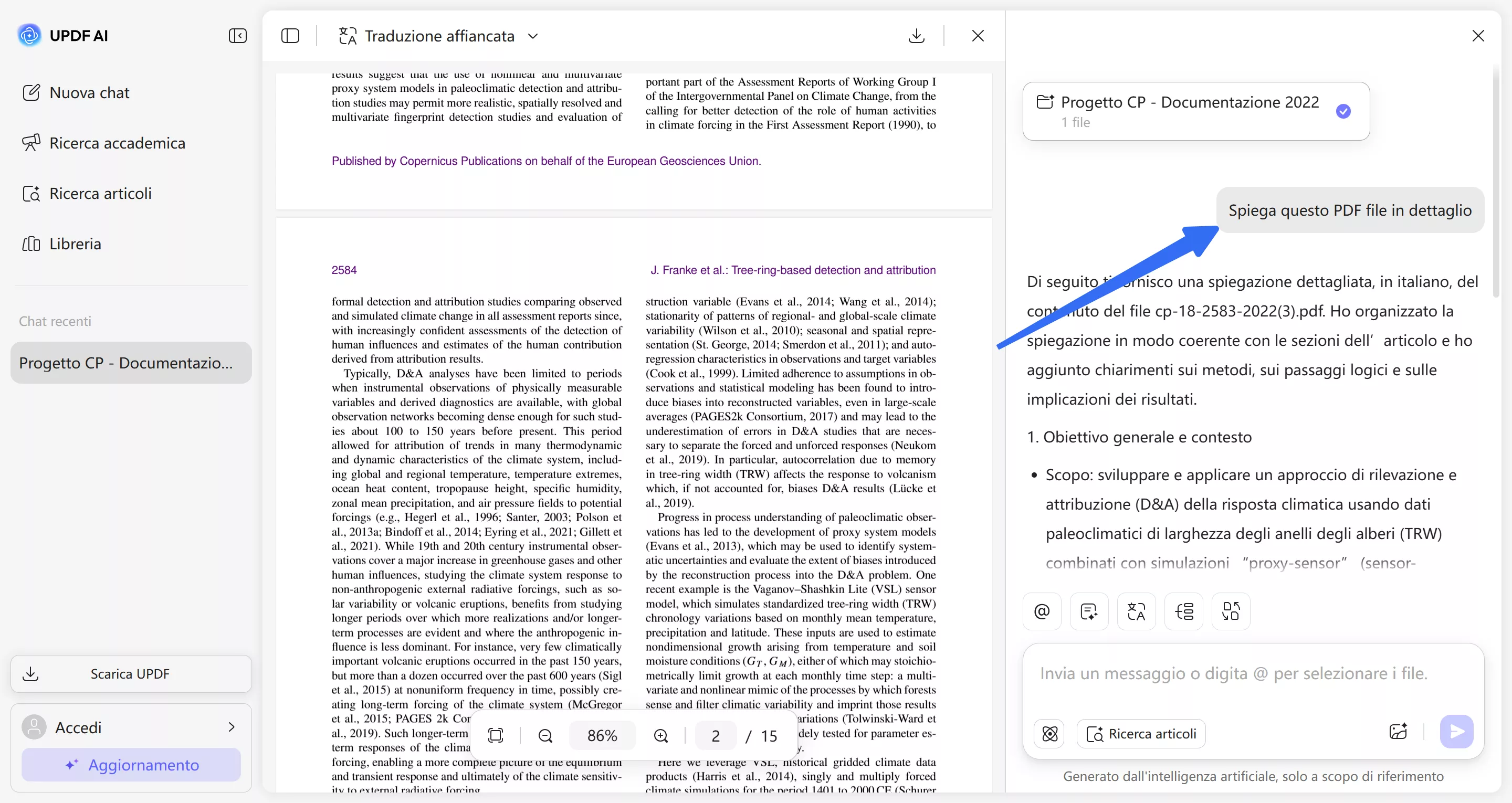
Passaggio 3. Rigenerare i risultati o copiare
Leggi la spiegazione e, se la ritieni soddisfacente, clicca sul pulsante “Copia” per salvarla negli appunti.
Scenario 2: Spiegare con UPDF AI Bot
Oltre a chattare con i tuoi PDF caricati, UPDF ti consente di avere una conversazione generale con il chat bot di UPDF. Ciò ti permette anche di copiare qualsiasi testo da un'altra piattaforma o documento e inserirlo in UPDF AI per ottenere una spiegazione dettagliata. Segui i passaggi riportati di seguito per comprendere meglio il processo:
Passaggio 1. Individua Chat Bot e digita nel prompt
Dall'interfaccia principale di UPDF AI, vai alla scheda “Chat Bot” nella barra laterale sinistra e seleziona ‘Spiega’. Quindi, inserisci il tuo prompt nella casella di testo e clicca su “Invia” per generare il risultato.
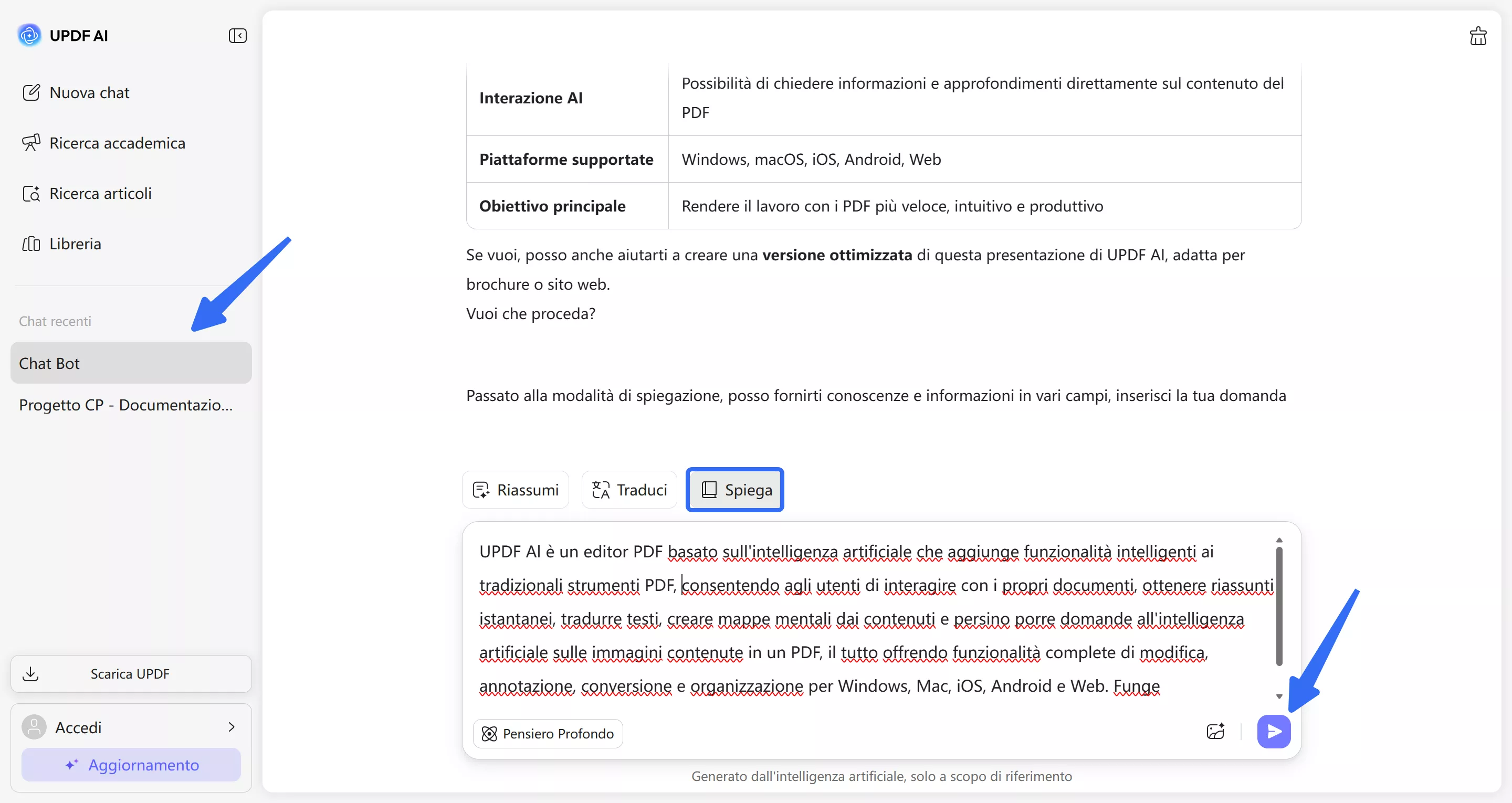
Gli utenti possono anche aggiungere screenshot per consentire a UPDF AI di spiegare loro il contenuto. Per farlo, basta toccare l'icona Immagine nella casella di testo. Quindi, chiedere all'AI di spiegare il contenuto dell'immagine e premere l'icona Invia.
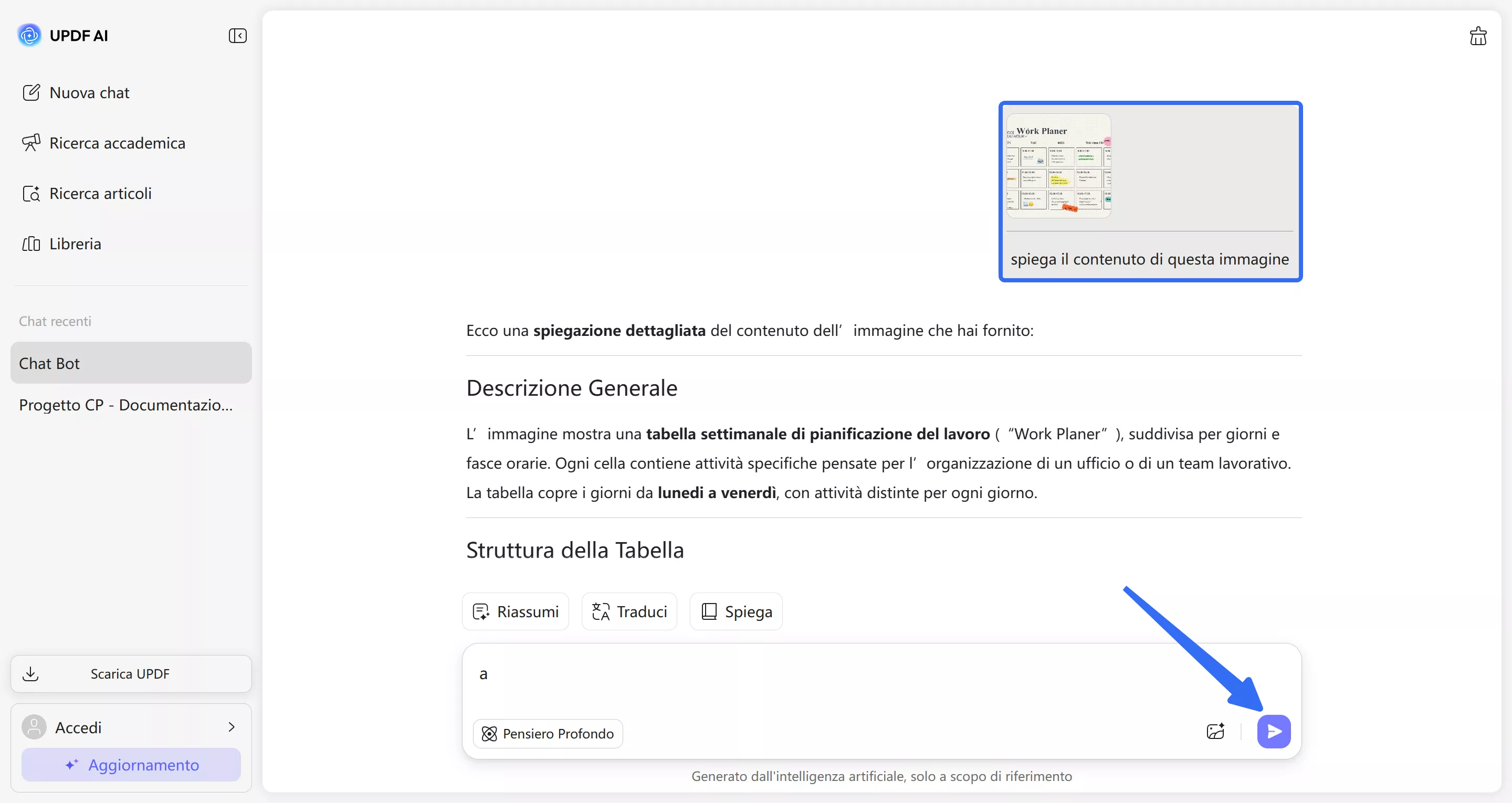
Passaggio 2. Copiare o rigenerare i risultati del chatbot AI di UPDF
Dopo che i risultati sono stati generati, puoi esaminarli e premere il pulsante “Copia” o “Rigenera” in base alle tue preferenze.
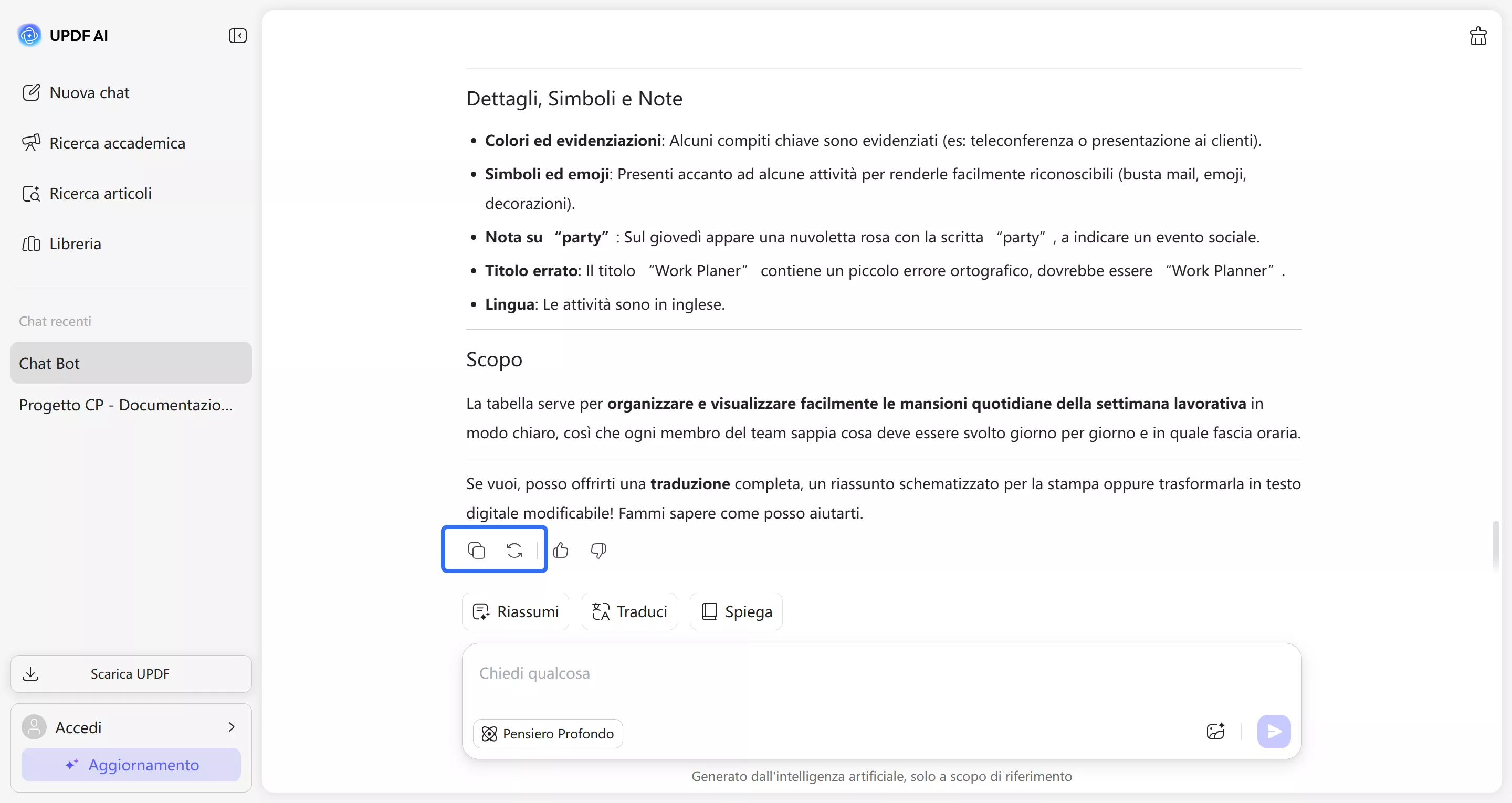
Conclusione
In conclusione, sapere come spiegare il contenuto dei PDF è un'abilità preziosa. Utilizzando strumenti come UPDF, è possibile semplificare i termini complessi e rendere i PDF più facili da comprendere. Sia che si scelga di selezionare direttamente i termini o di utilizzare il metodo copia-incolla, UPDF offre un'esperienza intuitiva.
Inoltre, la compatibilità multipiattaforma di UPDF lo rende ideale per studenti, professionisti e chiunque lavori regolarmente con i PDF. Se vuoi spiegare i documenti PDF senza alcuna difficoltà, scarica subito UPDF. Grazie alle sue potenti funzionalità, sarai in grado di affrontare qualsiasi sfida legata ai PDF.
 UPDF
UPDF
 UPDF per Windows
UPDF per Windows UPDF per Mac
UPDF per Mac UPDF per iPhone/iPad
UPDF per iPhone/iPad UPDF per Android
UPDF per Android UPDF AI Online
UPDF AI Online UPDF Sign
UPDF Sign Modifica PDF
Modifica PDF Annota PDF
Annota PDF Crea PDF
Crea PDF Modulo PDF
Modulo PDF Modifica collegamenti
Modifica collegamenti Converti PDF
Converti PDF OCR
OCR PDF a Word
PDF a Word PDF a Immagine
PDF a Immagine PDF a Excel
PDF a Excel Organizza PDF
Organizza PDF Unisci PDF
Unisci PDF Dividi PDF
Dividi PDF Ritaglia PDF
Ritaglia PDF Ruota PDF
Ruota PDF Proteggi PDF
Proteggi PDF Firma PDF
Firma PDF Redige PDF
Redige PDF Sanziona PDF
Sanziona PDF Rimuovi Sicurezza
Rimuovi Sicurezza Leggi PDF
Leggi PDF UPDF Cloud
UPDF Cloud Comprimi PDF
Comprimi PDF Stampa PDF
Stampa PDF Elaborazione Batch
Elaborazione Batch Cos'è UPDF AI
Cos'è UPDF AI Revisione di UPDF AI
Revisione di UPDF AI Guida Utente per l'Intelligenza Artificiale
Guida Utente per l'Intelligenza Artificiale FAQ su UPDF AI
FAQ su UPDF AI Riassumi PDF
Riassumi PDF Traduci PDF
Traduci PDF Chat con PDF
Chat con PDF Chat con AI
Chat con AI Chat con immagine
Chat con immagine Da PDF a Mappa mentale
Da PDF a Mappa mentale Spiega PDF
Spiega PDF Ricerca Accademica
Ricerca Accademica Ricerca Paper
Ricerca Paper Correttore AI
Correttore AI Scrittore AI
Scrittore AI Assistente Compiti AI
Assistente Compiti AI Generatore Quiz AI
Generatore Quiz AI Risolutore Matematico AI
Risolutore Matematico AI PDF a Word
PDF a Word PDF a Excel
PDF a Excel PDF a PowerPoint
PDF a PowerPoint guida utente
guida utente Trucchi UPDF
Trucchi UPDF faq
faq Recensioni UPDF
Recensioni UPDF Centro download
Centro download Blog
Blog Notizie
Notizie spec tec
spec tec Aggiornamenti
Aggiornamenti UPDF vs. Adobe Acrobat
UPDF vs. Adobe Acrobat UPDF vs. Foxit
UPDF vs. Foxit UPDF vs. PDF Expert
UPDF vs. PDF Expert